word隱藏部分內(nèi)容的方法
word是office辦公組件之一,其為廣大的用戶提供了文字編輯與文字處理功能,而使用word編輯文字的過程中,遇到部分重要或者隱私的內(nèi)容時(shí),我們常常可能需要將其進(jìn)行隱藏,而在word中為用戶提供了文字隱藏功能,用戶可以根據(jù)自己的需要將您的部分文檔進(jìn)行隱藏,從而保護(hù)文檔的安全性,可能許多用戶還不知道如何設(shè)置,小編這里為您帶來了word文檔隱藏部分文字的方法,有需要的用戶不妨來了解一下吧!
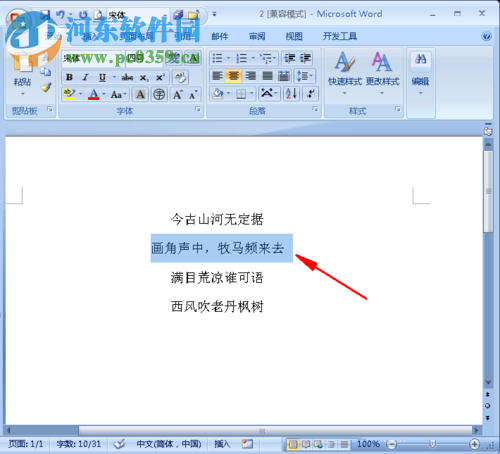 方法/步驟
方法/步驟方法一:
1、首先,我們需要先打開或者編輯我們需要隱藏部分內(nèi)容的文檔。

2、我們選中自己需要隱藏的文檔內(nèi)容(用戶將鼠標(biāo)定位到需要隱藏的內(nèi)容的開始部分,按住鼠標(biāo)左鍵不放,然后拖動(dòng)至內(nèi)容的尾部)。
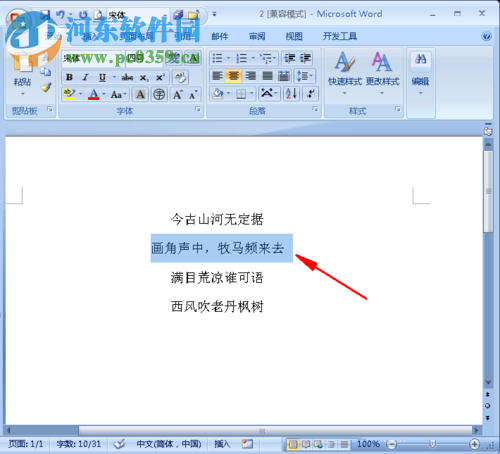
3、用戶鼠標(biāo)右擊后,在彈出操作菜單中選擇“字體”選項(xiàng)。
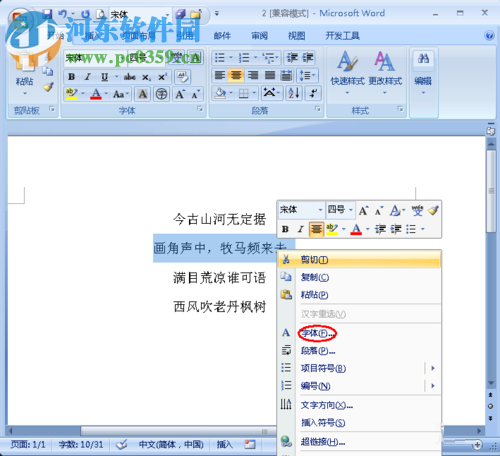
4、進(jìn)入字體窗口界面后,我們?cè)谶x項(xiàng)卡中選擇“字體”,然后在字體界面中的“效果”一欄下找到并勾選“隱藏”,然后點(diǎn)擊確定進(jìn)行保存。
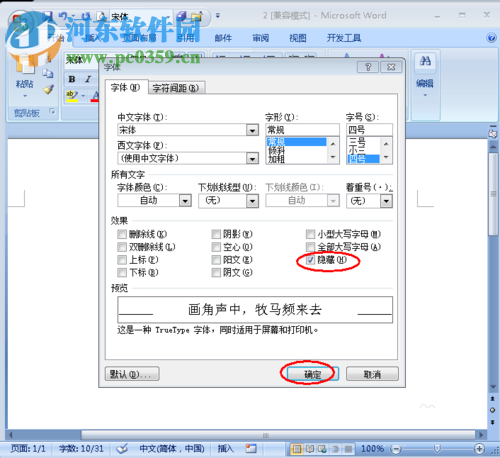
5、隨即,我們的內(nèi)容即可進(jìn)行隱藏。
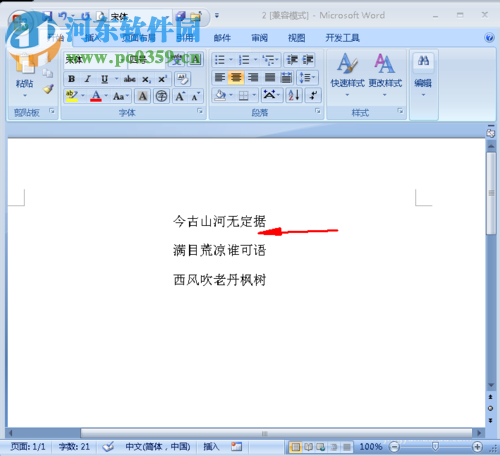
方法二:
1、我們選中自己需要隱藏的文字內(nèi)容,然后我們?cè)谧煮w顏色中將其設(shè)置為“白色”,然后即可隱藏,
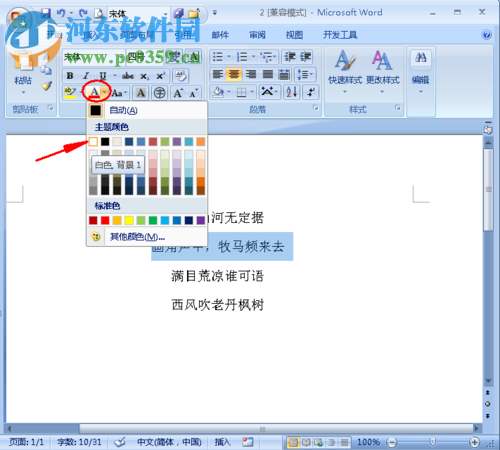
2、此時(shí)隱藏的內(nèi)容會(huì)顯示為空白部分(利用背景色來將文字進(jìn)行隱藏)。
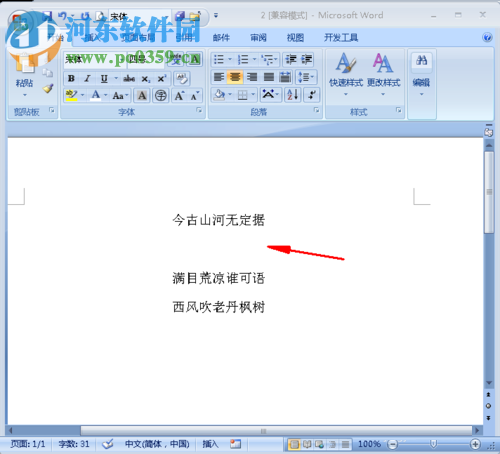
以上就是word隱藏文字的方法,操作十分的簡(jiǎn)單,若用戶需要顯示是可以按照如下的方法操。
用戶若使用第一種方法,我們可以在“文件-選項(xiàng)-word選項(xiàng)-顯示”中取隱藏文字的勾選,第二種方法則勾選“空白的部分”,然后在背景色重新設(shè)置為黑色即可。
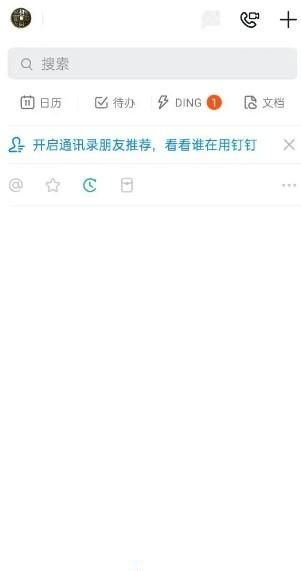
 網(wǎng)公網(wǎng)安備
網(wǎng)公網(wǎng)安備